إذا قررت التسجيل باستخدام Facebook Login ، فانقر فوق الزر Facebook ، ثم أدخل اسم المستخدم وكلمة المرور الخاصين بك على Facebook للاتصال بـ Pinterest. إذا قمت بالفعل بتسجيل الدخول إلى Facebook ، فسيتم نقلك مباشرةً إلى صفحتك الرئيسية Pinterest. عندما تقوم بتسجيل الدخول باستخدام Facebook ، يكون لديك خيار السماح لـ Pinterest بنشر نشاطك على Facebook Timeline. لتسجيل الدخول إلى Pinterest باستخدام Facebook ، يجب أن تستخدم تنسيق Facebook الزمني.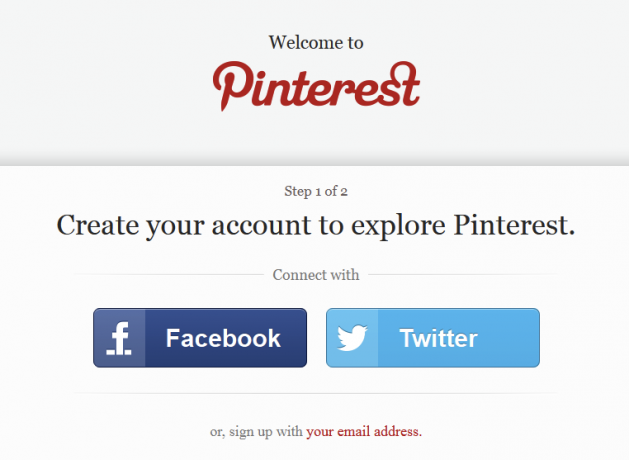
تسجيل الدخول إلى Pinterest باستخدام حساب Twitter الخاص بك يعمل بنفس الطريقة. أتساءل كيف تستخدم Pinterest مع Twitter؟ إذا قمت بتسجيل الدخول باستخدام Twitter ، فيمكن لـ Pinterest:
ربما لم تكن متأكدًا مما إذا كنت تريد توصيل حساباتك على Facebook و / أو Twitter بـ Pinterest حتى الآن. ليس هناك أى مشكلة. الاشتراك باستخدام عنوان البريد الإلكتروني الخاص بك بدلا من ذلك. يمكنك دائمًا توصيل Pinterest بـ Facebook و Twitter لاحقًا في "إعدادات الحساب".
إذا اخترت الاشتراك باستخدام عنوان بريدك الإلكتروني ، فستحتاج إلى تزويد Pinterest ببعض المعلومات. لإنشاء حسابك ، يجب عليك تقديم:
Pinterest ليس فقط للناس. تستفيد الشركات من الترويج للمنتجات على Pinterest. يمكنك الانضمام إلى Pinterest كعمل تجاري أو تحويل حسابك الشخصي الحالي إلى Pinterest Business Account على business.pinterest.com. تستخدم العديد من الشركات Pinterest لزيادة المبيعات والاهتمام بعلامتها التجارية ومنتجاتها. يمكنك قراءة بعض دراسات الحالة التي توضح بالضبط كيف تستفيد بعض الشركات من جنون Pinterest. ثم استخدم ما تعلمته وتنمية عملك الخاص!
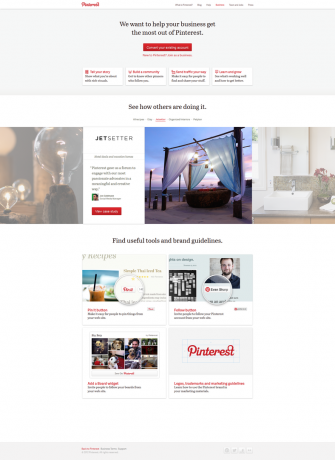
2.5 زر Pin-It (Bookmarklet)
بعد قيامك بإنشاء حساب Pinterest ، فإن أول شيء يجب عليك فعله هو تثبيت زر Pin-It (أو "bookmarklet") على شريط الإشارات في متصفحك.
يشرح بينتيريست، "بمجرد تثبيته في متصفحك ، يتيح لك الزر" Pin It "التقاط صورة من أي موقع ويب وإضافتها إلى أحد لوحات Pinboards الخاصة بك. عندما تعلق على أحد مواقع الويب ، فإننا نمسك ارتباط المصدر تلقائيًا حتى نتمكن من الاعتماد على المنشئ الأصلي. "
احصل على زر "Pin It" عن طريق المرور بالماوس على السهم لأسفل بجوار رابط About في شريط أدوات Pinterest والنقر على "Pin It Button" أو عن طريق زيارة http://about.pinterest.com/goodies/.
تأكد من عرض شريط الإشارات في المتصفح ، ثم اسحب الزر Pin It إلى شريط الإشارات. الآن عندما تتصفح الإنترنت ، يمكنك النقر فوق الزر Pin It في شريط الإشارات المرجعية لتثبيت صورة. تتم إضافة كل دبوس باستخدام ارتباطات إشارة مرجعية Pin It إلى موقع الويب الذي جاء منه.
دعنا نجربها! تفضل بزيارة أي موقع ويب ترغب فيه يتضمن صورة واحدة على الأقل ثم انقر فوق الزر Pin It الذي أضفته للتو إلى شريط الإشارات في متصفحك. عند النقر فوق الزر Pin It ، سيعرض المستعرض صورًا مصغرة لجميع الصور على الصفحة. انقر على الصورة التي تريد تثبيتها. تظهر نافذة منبثقة حيث يمكنك اختيار أي من اللوحات الخاصة بك تريد تثبيت الصورة بها. يمكنك (ويجب) إدخال وصف للصورة. إذا كانت الصورة التي تعلقها عبارة عن منتج للبيع ، فقم بتضمين السعر في الوصف الخاص بك. سيتم فهرسة الدبابيس التي تتضمن معلومات عن الأسعار في قسم الهدايا في Pinterest.com حيث يمكنك استعراض الهدايا في نطاقات أسعار مختلفة.
بمجرد اختيار لوحة وإدخال وصف ، ما عليك سوى النقر فوق الزر "Pin It" ، لقد انتهيت! لديك الآن خيارات لرؤية Pin الخاص بك وتويت دبوس الخاص بك. يمكنك إغلاق هذه النافذة إذا أردت ، أو وفقًا للمتصفح الذي تستخدمه ، قد تغلق النافذة من تلقاء نفسها.
3. لغة بينتيريست
بلغة بينتيريست واضحة إلى حد ما. يمكنك "تثبيت" الصور (أو الفيديو) في "اللوحة". يمكن تثبيت الصور من الويب أو تحميلها بواسطة المستخدم. يطلق على الأشخاص أو الشركات التي تعلق الصور "Pinners".
3.1 دبوس / ريبين
عندما ترى شيئًا ما يعجبك على موقع Pinterest أو تطبيق الجوّال والنقر على زر "Repin" ، فأنت بذلك "تثبيت" تلك الصورة إلى واحدة من "لوحات" الخاصة بك. عند "Repin" ، سيتم تضمين المعلومات التالية مع رقمك السري:
- رابط إلى ملف تعريف مستخدم Pinterest الذي قمت بإعادة نشر صورته
- رابط للوحة يعلقون عليه
- روابط إلى القلم الأصلي واللوحة التي يعلقها المستخدم عليها
3.2 المجلس
تقوم Pinterest بإعداد بعض المجالس الافتراضية لتبدأ بها. وتشمل هذه:
- المنتجات التي أحبها
- الأماكن المفضلة والمساحات
- كتب تستحق القراءة
- إسلوبي
- من أجل الوطن
يمكنك الاحتفاظ بهذه اللوحات الافتراضية ، أو إعادة تسميتها ، أو يمكنك إنشاء لوحات جديدة تمامًا. سنتعلم المزيد حول كيفية استخدام Pinterest لتنظيم لوحاتك وإنشاء لوحات سرية في الفصل 6.
3.3 يتبع
يعد "متابعة" مستخدمي Pinterest الآخرين طريقة رائعة لاكتشاف محتوى جديد. تعرض صفحة Pinterest الرئيسية دبابيس من الأشخاص والشركات التي تتابعها. إذا كان لدى Pinterest اقتراحات من الأشخاص لتتبعهم ، فسيتم إدراجها في الجانب الأيسر من صفحتك الرئيسية Pinterest. لمتابعة مستخدم Pinterest ، انقر فوق الزر "متابعة" بجوار اسمه ، أو انقر فوق اسمه للوصول إلى صفحة ملف التعريف الخاصة به. من أي صفحة ملف تعريف لمستخدم Pinterest ، يمكنك اختيار "متابعة الكل" أو متابعة لوحات محددة أنشأها ذلك المستخدم.
الدفع: 10 مستخدمين يجب عليك متابعة موقع Pinterest تعرف على 10 من المستخدمين الذين يجب عليك متابعتهاليس سراً أننا من عشاق Pinterest هنا في MakeUseOf. لقد ساعدتنا لوحة التثبيت الافتراضية للإنترنت أثناء تواجدنا لساعات طويلة ، ونضيع الكثير من الصور والأفكار والمشاركات ... اقرأ أكثر
3.4 أعجبني
يتيح لك "الإعجاب" دبوس حفظ هذا دبوس دون تثبيته في واحدة من لوحات الخاصة بك. يمكنك أن ترى كل ما لديك "أعجبني" على Pinterest في علامة تبويب "الإعجابات" في صفحة ملفك الشخصي. تحدث الكثير من الأشخاص الذين تحدثت إليهم قائلًا إنهم لا يستخدمون أبدًا ميزة أعجبني إذا أحبوا الدبوس ، فإنهم دائمًا يعيدونه إلى إحدى لوحاتهم. بدلاً من ذلك ، يستخدم العديد من الأشخاص ميزة "أعجبني" لتتبع المسامير التي ليس لديهم لوحة مخصصة لها. يمكنك دائمًا عرض الدبابيس التي أعجبت بها ودبوسها بلوحة في وقت لاحق.
"أنا أحب" المسامير التي أعتقد أنها جيدة جدًا ولكنها ليست جيدة بما فيه الكفاية للتخلص منها ، أو أنها ليست شيئًا أرغب في ربط نفسي به مباشرةً. " - ميشا فيير ، مستخدم بينتيريست [عبر quora.com]
"... أنا أستخدم" أعجبني "[عندما] أرى شيئًا من شأنه أن يقدم هدية عظيمة لشخص يتابعني في بينتيريست. الإعجابات هي طريقة رائعة لتتبع العناصر المذكورة دون تنبيه المتابع المذكور إلى وجودها. إنه مفيد بشكل خاص خلال موسم العطلات. " - كات لي [عبر quora.com] * ملاحظة: يمكن لمستخدمي Pinterest الذين "يتابعون" عرض "إعجاباتك" ، لذلك قد لا ينجح ذلك إذا قام متابعيك بزيارة علامة تبويب "الإعجابات" في صفحة ملفك الشخصي.
4. بينتيريست الصفحة الرئيسية
حسنًا ، إنه وقت العرض. تعرض صفحة Pinterest الرئيسية دبابيس حديثة من جميع لوحات Pinners واللوحات التي تتابعها.
4.1 يتبع
على الجانب الأيسر من صفحة Pinterest الرئيسية الخاصة بك ، قد ترى قائمة من الأصدقاء لمتابعة (إذا كان لدى Pinterest أي اقتراحات ، بناءً على ما إذا كنت قد قمت بتوصيل حسابات Facebook أو Twitter الخاصة بك).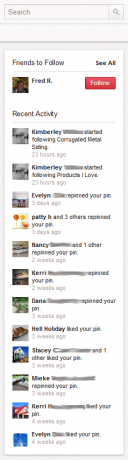
إن متابعة شخص ما على Pinterest يشبه متابعة شخص ما على Twitter أو كونه أصدقاء مع شخص على Facebook. سوف تكون قادرًا على رؤية المسامير واللوحات (باستثناء لوحات Secret - المزيد حول ذلك لاحقًا) والتعليقات والإعجابات. انقر فوق الزر "متابعة" بجوار اسم المستخدم لمتابعة كل ما يعلقونه على اللوحات التي أنشأوها. إذا كنت تريد فقط اتباع لوحات محددة ، فانقر على اسم الشخص ثم اختر أي من لوحاته التي تريد متابعتها.
تذكر ، ليس عليك أن تعرف شخصًا ما لتتبعه على موقع Pinterest. وسع نشاطاته!
يمكنك أيضًا دعوة الأصدقاء لاستخدام Pinterest أو البحث عن الأصدقاء الذين يستخدمون Pinterest بالفعل. انقر فوق السهم الموجود على يسار صورتك واسمها في شريط أدوات Pinterest واختر "دعوة الأصدقاء" أو "العثور على أصدقاء". يمكنك إما إدخال عناوين بريد إلكتروني فردية للأشخاص الذين ترغب في دعوتهم ، أو يمكنك توصيل Facebook أو Gmail أو Yahoo! حسابات. إذا اخترت توصيل حساب خارجي ، فستعرض Pinterest قائمة جهات الاتصال الخاصة بك من هذا الحساب ، ويمكنك اختيار أي من الأشخاص الذين تريد دعوتهم إلى Pinterest.
4.1.1 النشاط الأخير
تعرض صفحة Pinterest الرئيسية الخاصة بك قائمة "الأنشطة الحديثة" على الجانب الأيسر من الصفحة. هنا يمكنك رؤية إشعارات مثل:
- عندما يوب شخص ما أحد دبابيسك
- عندما يحب شخص ما أحد دبابيسك
- عندما يبدأ شخص ما بمتابعتك أو بأحد لوحاتك
4.1.2 دبابيس
هناك سبب يعرض صفحتك الرئيسية Pinterest دبابيس من الأشخاص الذين تتابعهم. باتباع شخص ما (أو لوحة شخص ما) ، فإنك تقول إنك مهتم بهذا النوع من المحتوى. وبالتالي ، يجب أن تكون صفحتك الرئيسية مليئة بالدبابيس التي تريدها.
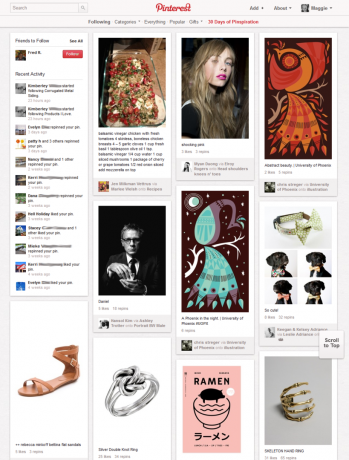
رابط المستخدم ، عن طريق الرابط ، اسم المجلس
انتقل إلى صفحة Pinterest الرئيسية الخاصة بك وانقر على دبوس يلفت انتباهك. دعونا نلقي نظرة على المعلومات التي يتم تضمينها مع الدبوس.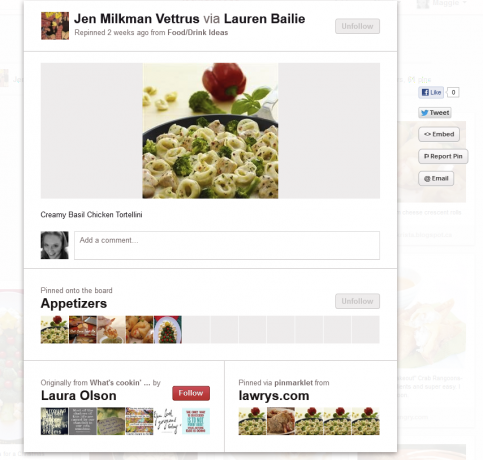
ريبين ، مثل ، والتعليق
سيؤدي النقر فوق دبوس إلى عرض الصورة بالحجم الكامل لهذا الدبوس. يمكنك العثور على الكثير من المعلومات المختلفة هنا حول الدبوس ، بما في ذلك المعلومات الموجودة على القلم الأصلي وبالطبع المصدر الأصلي للصورة. انقر على الصورة كاملة الحجم لزيارة موقع الويب الذي جاءت منه الصورة في الأصل. هذا هو Pinterest في أفضل حالاته ، حيث يربط مستخدمي Pinterest بالمبدعين الأصليين للأشياء التي يحبونها.
إن تمرير مؤشر الماوس فوق الصورة بالحجم الكامل لدبوس شخص آخر يكشف عن أزرار Repin و Like و Comment. انقر على Repin لربط الصورة بإحدى اللوحات الخاصة بك. اضغط على الزر "أعجبني" لحفظ الدبوس في علامة التبويب "أعجبني" في ملف التعريف الخاص بك.
للتعليق على عرض مصغر لأحد الأطراف ، حرك مؤشر الماوس فوق الصورة المصغرة وانقر فوق الزر "تعليق". للتعليق أثناء عرض دبوس بالحجم الكامل ، اكتب تعليقك في مربع التعليق أسفل الصورة.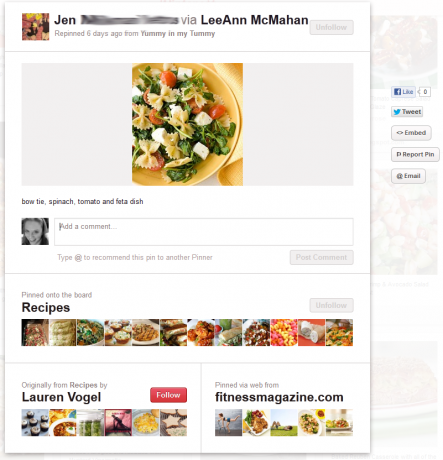
ذكر مستخدم Pinterest آخر (@)
يمكنك ذكر مستخدم Pinterest آخر في تعليقاتك إذا كنت تتابع لوحة واحدة على الأقل. على غرار Twitter ، اكتب الرمز @ متبوعًا باسم المستخدم (مثال ، username) ، سيتم تحميل قائمة بالمطابقات المحتملة ، مما يسمح لك بالنقر فوق الشخص الذي ترغب في ذكره في تعليقك.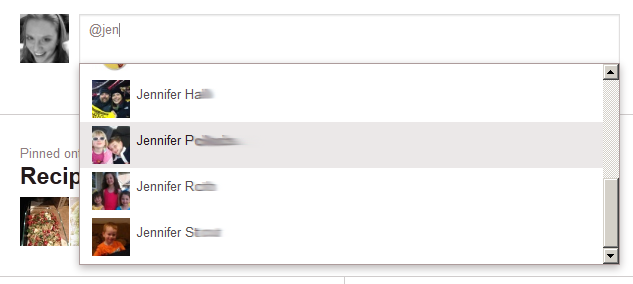
4.1.3 التنبيه دبابيس جديدة
على غرار رسالة "المنشورات الجديدة" في الجزء العلوي من موجز أخبار Facebook ، يخبرك Pinterest إذا تم نشر دبابيس جديدة منذ آخر مرة تم فيها إعادة تحميل صفحتك الرئيسية. انقر على الرابط دبابيس جديدة لعرض دبابيس جديدة.
4.1.4 التمرير إلى الأعلى
إحدى الميزات الصغيرة ، ولكن اللطيفة في التمرير عبر الصفحة الرئيسية لـ Pinterest ، هي أنها ، مثل Energizer Bunny ، تستمر فقط... وتذهب... وتذهب. أثناء التمرير ، يتم تحميل المزيد من الدبابيس على الصفحة ، ويمكنك متابعة تصفح المسامير الجميلة من الأشخاص واللوحات التي تتابعها. إذا كنت ترغب في القفز مرة أخرى إلى أعلى الصفحة الرئيسية ، فما عليك سوى النقر فوق علامة التبويب "الانتقال إلى الأعلى" التي تظهر في الركن الأيمن السفلي من الشاشة.
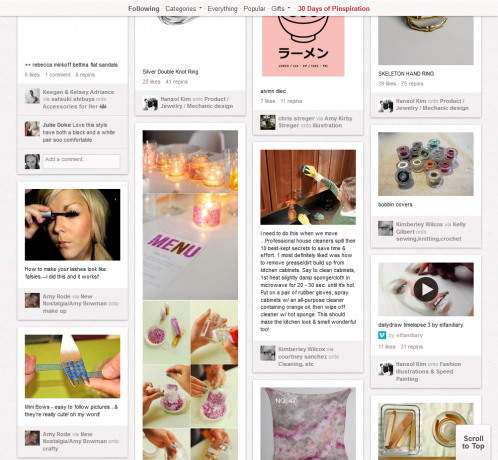
5. ملفك الشخصي Pinterest
يؤدي النقر فوق اسمك أو صورتك في شريط أدوات Pinterest (أعلى الصفحة ومعظم صفحات Pinterest الأخرى) إلى نقلك إلى صفحة ملفك الشخصي. هذا هو المكان الذي يمكنك فيه عرض وتعديل لوحاتك ودبابيسك الخاصة. سنتحدث أكثر عن هذا لاحقًا في الفصل السادس ، لوحات Pinterest الخاصة بك.
5.1 الإعدادات
شاشة الإعدادات هي المكان الذي يمكنك فيه إدارة إعدادات حسابك ومعلومات الملف الشخصي العام. هذا هو المكان الذي يمكنك فيه إلغاء تنشيط حساب Pinterest الخاص بك. قم بالوصول إلى الإعدادات عن طريق تمرير الماوس فوق سهم القائمة المنسدلة بجوار اسمك في شريط أدوات Pinterest والنقر على رابط الإعدادات.
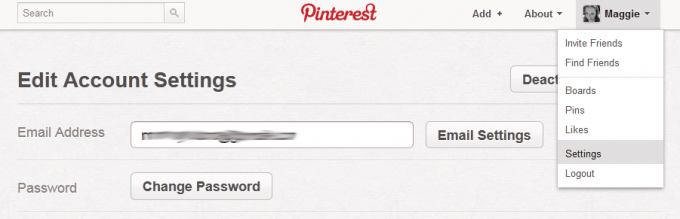
5.1.1 إعدادات الحساب
مرة أخرى ، هذا واضح ومباشر. ضمن تعديل إعدادات الحساب ، يمكنك تحديث عنوان بريدك الإلكتروني ، وتغيير كلمة المرور ، وتعيين لغتك المفضلة (اعتبارًا من يناير 2013 ، تشمل الخيارات الإنجليزية والإسبانية والفرنسية والبرتغالية والهولندية والألمانية) ، وتحديد جنسك (ذكر ، أنثى ، أو غير محدد).
5.1.2 إعدادات البريد الإلكتروني
لديك الكثير من التحكم في وقت إرسال بريد إلكتروني إلى Pinterest. انقر على زر إعدادات البريد الإلكتروني في صفحة الإعدادات. هنا يمكنك تحديد ما إذا كان (أو عدد المرات) سيرسل إليك Pinterest إشعارًا بالبريد الإلكتروني للنشاط على حساب Pinterest الخاص بك. اختر ما إذا كنت تريد أن يتم إعلامك عبر البريد الإلكتروني عندما:
- شخص ما يحب دبوس الخاص بك
- شخص يندم دبوس الخاص بك
- شخص جديد يتبعك
- شخص ما يعلق على دبوسك أو أنك مذكور في تعليق
- ينضم صديق من أحد حسابات الشبكة الاجتماعية المتصلة إلى Pinterest
- شخص ما يدعوك إلى لوحة المجموعة
- يضاف دبوس جديد إلى لوحة المجموعة
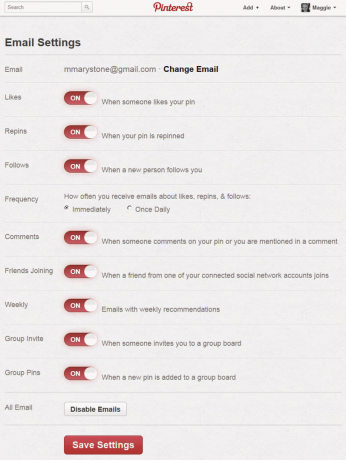
يمكنك أيضًا تحديد عدد المرات التي تتلقى فيها رسائل بريد إلكتروني حول الإعجابات ، و repins ، واتباعها (على الفور أو مرة واحدة يوميًا) وما إذا كنت ترغب في تلقي رسائل البريد الإلكتروني مع توصيات أسبوعية أم لا. أخيرًا ، يمكنك تعطيل جميع رسائل البريد الإلكتروني من Pinterest بالنقر فوق الزر "تعطيل رسائل البريد الإلكتروني" في أسفل هذه الصفحة.
5.1.3 معلومات الملف الشخصي
يمكن إدخال معلومات ملفك الشخصي وتغييرها من صفحة الإعدادات. هنا يمكنك تغيير اسمك الأول والأخير واسم مستخدم Pinterest وصورة ملفك الشخصي. لديك خيار تحميل صورة الملف الشخصي ، أو يمكنك النقر فوق الزر "تحديث من Facebook" ، وسوف تستخدم Pinterest صورة ملفك الشخصي على Facebook.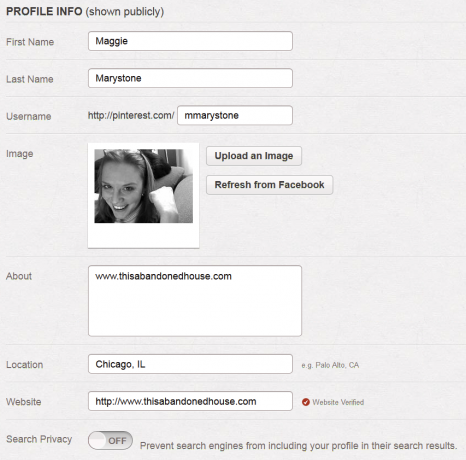
السيرة الذاتية
يمثل الحقل "حول" فرصتك لمشاركة القليل من المعلومات عن نفسك مع مستخدمي Pinterest الآخرين. يوجد حد 200 حرف ، لذلك اختر كلماتك بحكمة!
موقع الكتروني
إذا كنت تمتلك موقعًا على الويب ، فيمكنك استخدام ميزة "التحقق من موقع الويب" الخاصة بـ Pinterest لإظهار أنك تمتلك موقع الويب على ملف التعريف الخاص بك على Pinterest. بمجرد التحقق من موقع الويب الخاص بك ، يتم عرض علامة اختيار بجوار المجال الخاص بك في نتائج بحث Pinterest ، ويتم عرض عنوان موقع الويب وعلامة اختياره بالكامل في ملف تعريف Pinterest الخاص بك. تعتمد خطوات التحقق من موقع الويب الخاص بك على بعض المتغيرات. يقول منشور بتاريخ 24 أكتوبر 2012 على support.pinterest.com ، "في الوقت الحالي ، يمكنك فقط التحقق من نطاق المستوى الأعلى ، مثل www.example.com. بالنسبة إلى معظم المدونين ، نوصي باستخدام خيار علامة تعريف HTML للتحقق من مدونتك. لسوء الحظ ، لن يتمكن مستخدمو WordPress من التحقق من مدوناتهم في الوقت الحالي. " نرى support.pinterest.com لمزيد من المعلومات حول كيفية التحقق من موقع الويب الخاص بك.
بحث الخصوصية
هل تريد أن تتضمن محركات البحث مثل Google و Bing ملفك الشخصي Pinterest في نتائج البحث الخاصة بهم؟ يمكنك تشغيل ميزة البحث عن الخصوصية أو إيقافها في صفحة "الإعدادات". قم بتحويل "خصوصية البحث" إلى الموضع "إيقاف" لمنع ظهور ملف التعريف الخاص بك في نتائج محركات البحث.
5.1.4 الشبكات الاجتماعية
في أسفل صفحة الإعدادات ، يمكنك إدارة بعض الخيارات المتعلقة بحسابات الشبكة الاجتماعية الخاصة بك.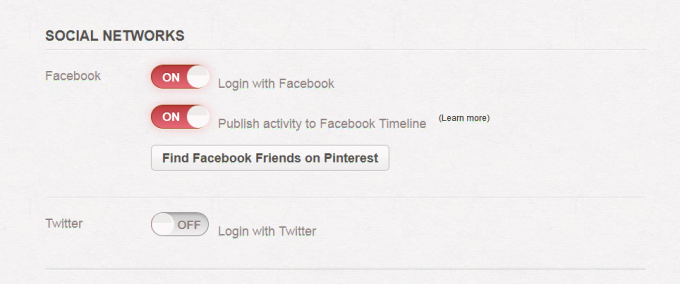
تتضمن خيارات Facebook تسجيل الدخول باستخدام حساب Facebook الخاص بك ، ونشر نشاط Pinterest الخاص بك على الخط الزمني الخاص بك على Facebook ، وزر للعثور على أصدقاء Facebook على Pinterest.
إذا كنت تفضل تسجيل الدخول إلى Pinterest باستخدام حساب Twitter الخاص بك ، يمكنك تنشيط هذه الميزة هنا.
5.1.5 إلغاء تنشيط الحساب
يظهر زر إلغاء تنشيط الحساب في أعلى صفحة الإعدادات. إن إلغاء تنشيط حسابك يعني أن ملف التعريف الخاص بك والدبابيس واللوحات لن يكون متاحًا على Pinterest. إذا قمت بتوصيل حسابك بـ Facebook أو Twitter ، فستتم إزالة هذه الروابط أيضًا. كما يحذر Pinterest ، "يجب عليك فقط إلغاء تنشيط حسابك إذا لم تعد تستخدم Pinterest. لن يؤدي إلغاء التنشيط إلى تحرير اسم المستخدم أو عنوان البريد الإلكتروني الخاص بك لاستخدامه في حساب Pinterest آخر. إذا كنت ترغب في متابعة استخدام Pinterest ، فقم بإجراء تغييرات على الإعدادات في هذه الصفحة بدلاً من إلغاء تنشيطه. "
5.1.6 زر تعديل الملف الشخصي
فيما يلي طريقة أخرى للوصول إلى إعدادات حسابك: انقر فوق الزر "تعديل ملف التعريف" في صفحة ملف التعريف ، الموجودة على شريط الأدوات أعلى لوحاتك.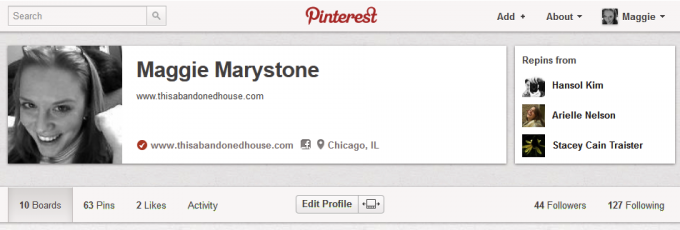
6. لوحات بينتيريست الخاصة بك
لوحات هي الطريقة التي تنظم دبابيس الخاص بك على Pinterest. عرض لوحاتك على صفحة ملف Pinterest الخاصة بك ، والتي يمكن الوصول إليها من خلال النقر على اسمك أو صورة ملفك الشخصي على شريط أدوات Pinterest في أعلى الصفحة.
6.1 عامة مقابل سر
أطلقت Pinterest مؤخرًا "المجالس السرية". المجالس السرية هي ذلك - مجالس سرية للعرض عليك أنت والأشخاص الذين سمحت لهم فقط بذلك. حاليًا ، يمكنك إنشاء ما يصل إلى ثلاثة لوحات سرية. تعد المجالس السرية رائعة لتتبع الهدايا والمفاجآت الأخرى للأشخاص في حياتك. لكن هذه ليست الطريقة الوحيدة لاستخدام المجالس السرية. التخطيط للحفلات ، تفاصيل الزفاف ، الملذات المذنبة - كل هذه هي المرشحات العظيمة للألواح السرية. باختصار ، قم بإنشاء لوحة سرية للدبابيس التي تفضل الاحتفاظ بها لنفسك أو لمجموعة محددة!
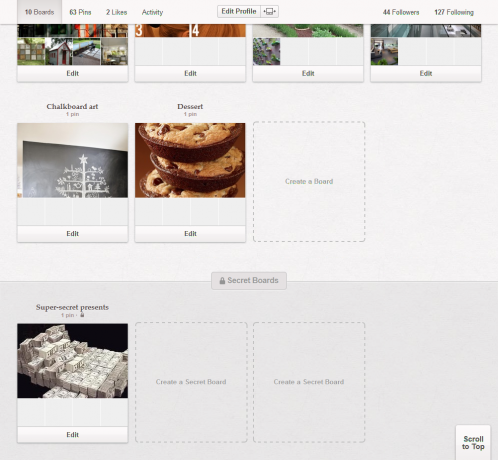
إليك دراسة حالة سريعة: ماتا التجار، وهي شركة أزياء صغيرة في شيكاغو تستخدم Secret Boards على Pinterest كوسيلة لمصمميها للتعاون. على الرغم من أنهم لا يريدون من الجمهور عرض تصميماتهم حتى الآن ، فإن مصممي الأزياء هؤلاء يستخدمون Pinterest لتبادل الأفكار والإلهام بسرعة وفعالية فيما بينهم.
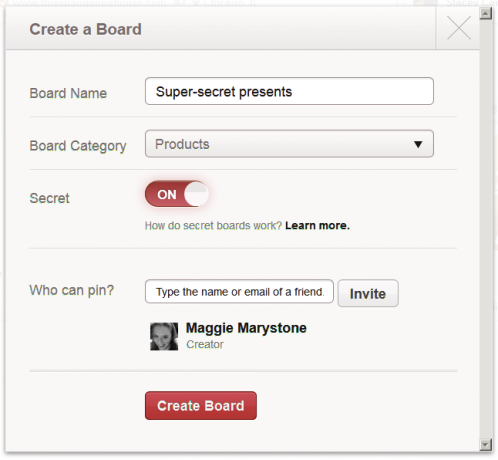
6.2 إنشاء لوحة جديدة
انقر على رابط إنشاء لوحة على صفحة ملفك الشخصي لبدء لوحة مفاتيح جديدة.
6.2.1 معلومات
قم بتسمية اللوحة وحدد فئة اللوحة. حدد ما إذا كانت هذه اللوحة يجب أن تكون سرية أم لا. (يتم تعطيل هذا الخيار إذا كنت قد وصلت إلى الحد الأقصى ثلاثة لوحات سرية.)
6.2.2 أذونات
يمكنك أيضًا اختيار من يُسمح له بالتثبيت في مجلس الإدارة الجديد. تعد دعوة مستخدمي Pinterest الآخرين للتثبيت على اللوحة الخاصة بك طريقة رائعة للتعاون.
6.3 إعادة ترتيب ترتيب المسامير (لا يمكنك... حتى الآن)
من صفحة ملفك الشخصي ، سيؤدي النقر فوق إحدى اللوحات إلى عرض كل ما قمت بتثبيته على هذا المنتدى. لسوء الحظ ، في هذا الوقت لا يمكنك إعادة ترتيب ترتيب المسامير على لوحاتك. يتم عرضها بالترتيب الذي قمت بتثبيته لهم ، الأحدث أولاً. يود كثير من الناس أن يكونوا قادرين على إعادة ترتيب دبابيسهم. تتمتع Pinterest بسجل حافل في طرح الميزات التي يطلبها المستخدمون ، لذلك أراهن أن هذه الميزة ستكون متاحة في المستقبل غير البعيد.
6.4 تحرير اللوحة الحالية
بينما لا يمكنك إعادة ترتيب المسامير على اللوحة الخاصة بك ، يمكنك تحرير بعض ميزات اللوحة الحالية. انقر فوق إحدى اللوحات الخاصة بك على صفحة ملف التعريف الخاص بك ، ثم اضغط على الزر "تحرير اللوحة" أسفل اسم اللوحة (أو بدلاً من ذلك ، انقر فوق الزر "تحرير" أسفل اللوحة الخاصة بك في صفحة ملف التعريف الخاص بك). تتيح لك هذه الشاشة تحرير العنوان والوصف وفئة اللوحة. يمكنك أيضًا دعوة (أو إزالة) المتعاونين - أشخاص آخرين يُسمح لهم بالتثبيت على لوحتك.
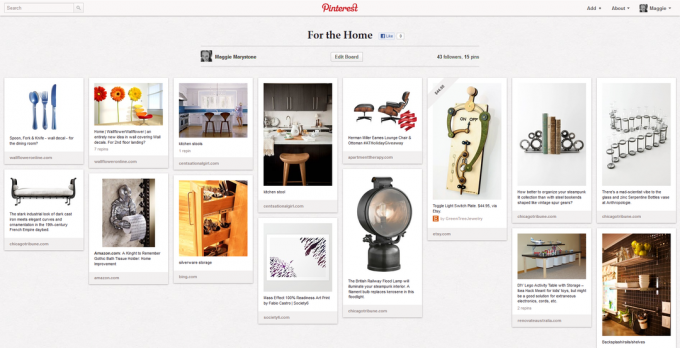
6.4.1 كيفية استخدام أغطية Pinterest Board
يسمح لك Pinterest باختيار أي من المسامير الموجودة على اللوحة تستخدم كغطاء للوحة. هناك طريقتان لاختيار غطاء اللوحة. من صفحة ملفك الشخصي ، حرك مؤشر الماوس فوق إحدى اللوحات الخاصة بك ، وسيظهر زر "تحرير غطاء اللوحة". انقر فوقها. يمكنك الآن النقر فوق جميع الصور الموجودة على هذا المنتدى واختيار صورة واحدة لتكون غطاء اللوحة من خلال النقر على زر "Set Cover". بدلاً من ذلك ، يمكنك النقر فوق إحدى اللوحات الخاصة بك لعرض كافة المسامير الموجودة على هذا المنتدى. حرك مؤشر الفأرة فوق أي دبوس ، وسيظهر زر "Set Board Cover". انقر فوق الزر "تعيين غطاء لوحة" على أي صورة تريد تعيينها كغطاء للوحة.
6.5 إعادة ترتيب الألواح
دعنا نعود إلى صفحة ملفك الشخصي التي تعرض جميع لوحاتك. إذا كنت ترغب في إعادة ترتيب اللوحات في هذه الصفحة ، فما عليك سوى النقر على زر إعادة ترتيب اللوحات الموجود بجوار زر تعديل الملف الشخصي في صفحة ملفك الشخصي. يمكنك الآن سحب وإسقاط لوحاتك لإعادة ترتيبها. انقر فوق زر علامة الاختيار عند الانتهاء من "حفظ الترتيب".
7. إنشاء دبوس
لقد قمنا بالفعل بتغطية كيفية تثبيت الصور من جميع أنحاء الإنترنت باستخدام زر Pin It في شريط الإشارات في متصفحك. هل تعلم أن هناك طرق أخرى لإنشاء دبوس؟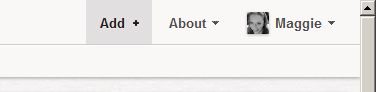
7.1 من موقع Pinterest.com
انقر على الرابط "إضافة +" في الزاوية العلوية اليمنى من أي صفحة تقريبًا على Pinterest.com. سيتم تقديم ثلاثة خيارات لك: إضافة دبوس أو تحميل دبوس أو إنشاء لوحة.
7.1.1 إضافة دبوس
لماذا تريد إضافة دبوس بهذه الطريقة بدلاً من استخدام الإشارة المرجعية Pin It؟ لنفترض ، على سبيل المثال ، أنك تتصفح الإنترنت من جهاز كمبيوتر أحد الأصدقاء وتجد صورة تود تثبيتها على إحدى لوحاتك على Pinterest. حتى إذا كان صديقك لديه زر Pin It على شريط الإشارات في متصفحهم ، فسيكون مرتبطًا بحساب Pinterest الخاص بصديقك ، وليس بحسابك. ماذا أفعل؟ ما عليك سوى تسجيل الدخول إلى Pinterest.com والنقر على الرابط "إضافة +" في أعلى الصفحة. ثم انقر فوق "إضافة دبوس" ولصق (أو اكتب) عنوان URL للصفحة التي رأيت فيها الصورة التي ترغب في تثبيتها. ثم انقر على زر البحث عن الصور. انقر على الصور حتى تجد الصورة التي تريد تثبيتها. اختر اللوحة التي تريد تثبيت الصورة عليها وأدخل وصفًا لها. ثم انقر فوق الزر Pin It ، لقد انتهيت!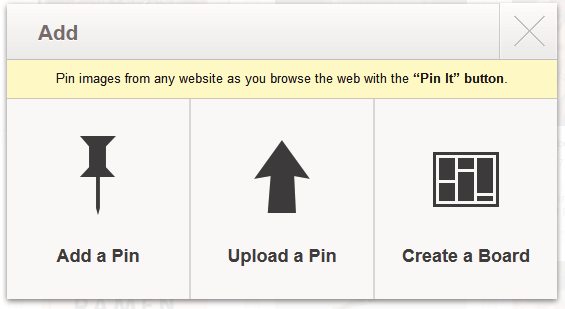
7.1.2 تحميل دبوس
إذا اخترت تحميل رقم التعريف الشخصي ، فيمكنك تحميل ملف JPG أو PNG أو GIF من جهاز الكمبيوتر الخاص بك. وفقًا لـ Pinterest ، "يمكنك تحميل صورة عالية الدقة ، لكنك ستلاحظ حدوث تغيير في الجودة بمجرد تحميل الملف - لا نعرض صورًا عالية الدقة على Pinterest. ”
7.2 وصف دبوس الخاص بك
بينما تركز Pinterest بشكل مكثف على الصور (بعد كل شيء ، ما هي لوحة المفاتيح؟) ، الأوصاف مهمة جدًا أيضًا. أولاً ، تؤدي إضافة وصف إلى زيادة احتمال قيام المستخدمين الآخرين بإعادة تحديد صورتك أو إعجابهم بها. باتباع أفضل الممارسات ، أدخل وصفًا مدروسًا للدبوس ، بما في ذلك معلومات السعر إذا كانت متوفرة.
7.3 تضمين دبوس على موقع الويب الخاص بك
Pinterest يجعل من السهل إدراج دبوس على موقع الويب الخاص بك عن طريق توفير رمز لك. عند عرض دبوس بالحجم الكامل ، سترى زر تضمين على يمين الصورة. يؤدي النقر فوق الزر "تضمين" إلى عرض شاشة يمكنك من خلالها تعديل عرض الصورة وارتفاعها ونسخ الرمز الناتج إلى الحافظة الخاصة بك.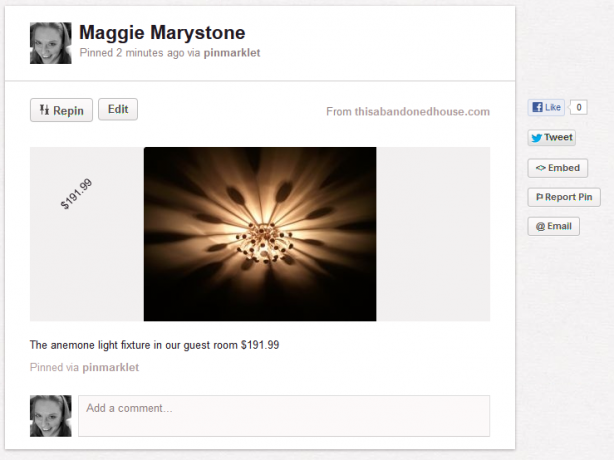
8. استكشاف بينتيريست
عند تسجيل الدخول إلى Pinterest.com ، تعرض شاشتك الرئيسية أحدث المسامير من الأشخاص واللوحات التي تتابعها. لاستكشاف أجزاء أخرى من Pinterest ، انقر فوق أحد الروابط الموجودة أسفل شعار Pinterest في الجزء العلوي من الشاشة: الفئات أو كل شيء أو الشعبية أو الهدايا.
8.1 فئات
استكشاف دبابيس حول اهتماماتك المفضلة! Pinterest آخر تحديث قائمة الفئات الخاصة بهم في يوليو 2012. مع انضمام المزيد والمزيد من الأشخاص إلى Pinterest ، توقع أن ترى هذه القائمة تنمو. في الوقت الحالي ، تشمل الفئات ما يلي:
- الحيوانات
- هندسة معمارية
- فن
- سيارات ودراجات نارية
- مشاهير
- DIY والحرف
- التصميم
- التعليم
- السينما والموسيقى والكتب
- طعام شراب
- الحدائق
- المهووس
- جمال الشعر
- الصحة واللياقة
- التاريخ
- العطلات والمناسبات
- ديكور المنزل
- دعابة
- الرسوم التوضيحية والملصقات
- أطفال
- أزياء رجالية
- في الهواء الطلق
- التصوير
- منتجات
- يقتبس
- العلوم والطبيعة
- رياضات
- الوشم
- تقنية
- السفر
- حفلات الزفاف
- على الموضة للنساء
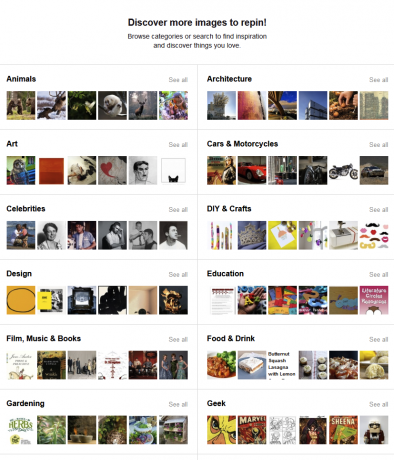
8.2 كل شيء
تمامًا كما تقول ، فإن النقر على رابط كل شيء يعرض جميع الدبابيس العامة الحديثة. هذه طريقة رائعة لاكتشاف الاهتمامات والأشخاص والمنتجات التي لم تعرفها حتى الآن.
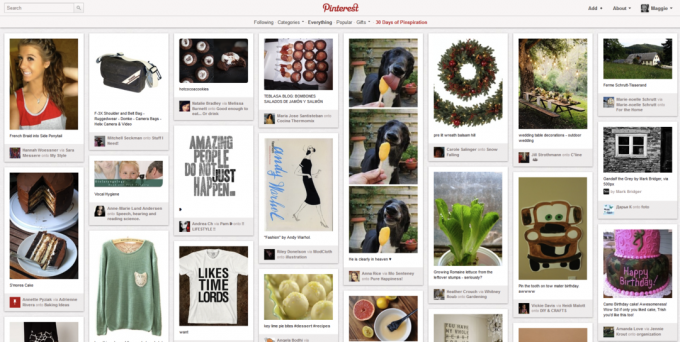
8.3 شعبي
تحقق من ما يكتسب الجر على Pinterest من خلال عرض دبابيس الشعبية.
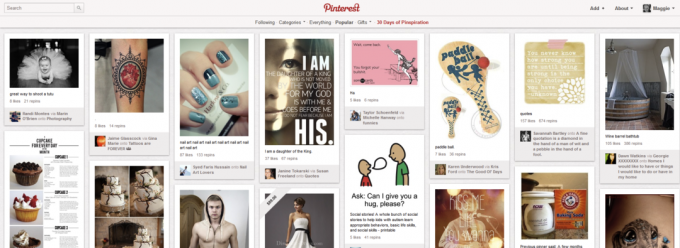
8.4 الهدايا
هذه هي واحدة من أفضل ميزات Pinterest. حرك مؤشر الماوس فوق رابط الهدايا واختر نطاقًا سعريًا. سيعرض Pinterest الدبابيس التي تتضمن معلومات السعر. لا يمكنك استخدام هذا فقط للعثور على أفكار رائعة للهدايا ، ولكن من الممتع أيضًا تصفح عناصر التذاكر الكبيرة في فئة + 500 دولار.
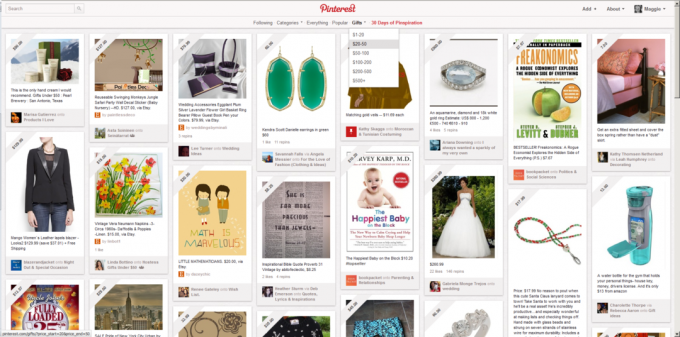
8.5 المناسبات الخاصة
من وقت لآخر ستعمل Pinterest على الترويج لحدث خاص مثل "30 يومًا من Pinspiration". ترقب الروابط لأحداث خاصة والترقيات.
8.6 الإبلاغ عن "محتوى أو محتوى غير مرغوب فيه مرفوض" أو مستخدم أو تعليق
إذا صادفت دبوسًا تشعر أنه غير مناسب ، يمكنك النقر فوق "الإبلاغ عن دبوس" على يمين الصورة. يجب عليك تحديد سبب الإبلاغ عن الدبوس. تشمل الخيارات:
- العري أو المواد الإباحية
- يهاجم مجموعة أو فرد
- العنف الرسم
- خطاب البغيض أو الرموز
- يعزز بنشاط إيذاء النفس
- بريد مؤذي
- آخر
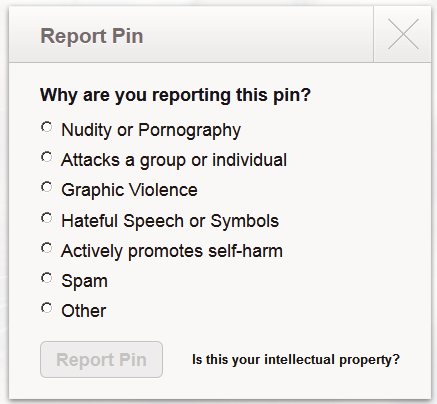
يقول Pinterest: "من الأفضل الإبلاغ عن دبابيس محددة لمساعدة فريقنا في العثور على المحتوى غير المناسب. ولكن ، إذا كان للملف الشخصي الكثير من المحتوى غير المناسب ، فيمكنك الإبلاغ عن المستخدم بالكامل. " الإبلاغ عن مستخدم بواسطة النقر على أيقونة العلم على الجانب الأيمن من معلومات الملف الشخصي للمستخدم في ملفه الشخصي الصفحة.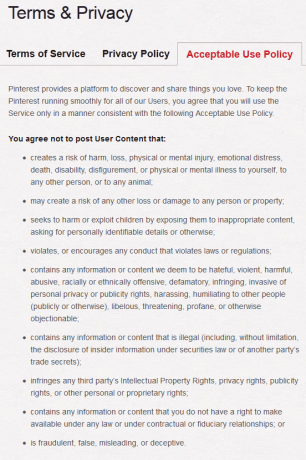
للإبلاغ عن تعليق غير مقبول ، قم بعرض الدبوس بالحجم الكامل وانقر على العلامة على يمين التعليق.
8.7 حظر مستخدم آخر
إن حظر مستخدم آخر على Pinterest يعني أن الشخص لا يمكنه متابعتك أو التفاعل مع دبابيسك والعكس صحيح. لن تتمكن من متابعة الشخص الذي تحظره أو تتفاعل معه. لحظر مستخدم ، قم بزيارة صفحة ملف التعريف الخاصة به وانقر فوق أيقونة العلم على يمين معلومات ملف التعريف الخاص به.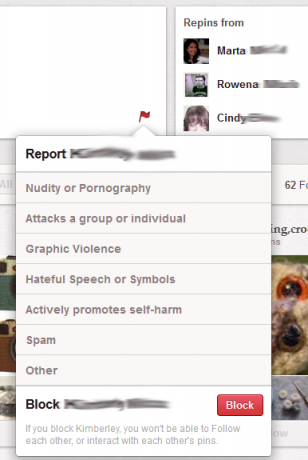
8.8 طلبات الميزة
Pinterest يدعم بنشاط طلبات الميزة من المستخدمين. إذا كانت هناك ميزة Pinterest ترغب في اقتراحها ، تفضل بزيارة support.pinterest.com وإرسال فكرتك. تتضمن طلبات الميزات الشائعة الحالية "Warn Me If I Pin Something مرتين" و "إعادة تنظيم الدبابيس" و "اللوحات الفرعية". أظهر دعمك لميزة ترغب في رؤيتها من خلال التصويت لمفضلتك!
9. التعاون على بينتيريست
التعاون على Pinterest سهل مثل إضافة مستخدم آخر كمساهم في لوحة جديدة أو حالية.
9.1 كيفية: مجلس إدارة جديد (أنا + مساهم) - يجب أن يتبع واحدة على الأقل من لوحات كل مساهم
قم بإنشاء لوحة جديدة أو انتقل إلى لوحة حالية وانقر فوق الزر "تحرير". في "من يستطيع أن يعلق؟" الحقل ، أدخل اسم أو عنوان البريد الإلكتروني للشخص الذي تريد دعوته للمساهمة. تلاحظ Pinterest في مدونتها ، "يجب عليك اتباع لوحة واحدة على الأقل تنتمي إلى Pinner تريد دعوتها من أجل إضافته كمساهم." انقر فوق زر دعوة.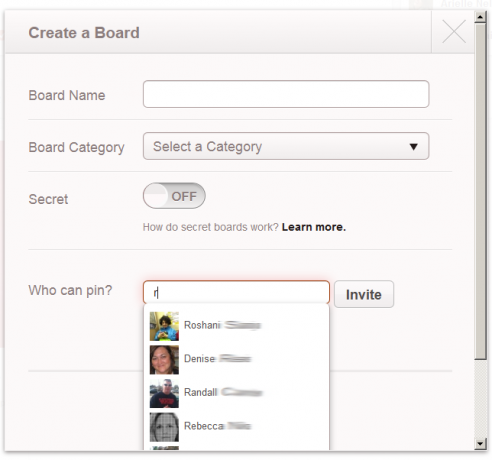
10. بينتيريست المحمول
تتوفر تطبيقات Pinterest لأجهزة Android و iPhone و iPad. هذه التطبيقات ضرورية للمستخدمين الذين يرغبون في تثبيت كاميراتهم الخاصة بهم.
10.1 Android
يتوفر تطبيق Pinterest في سوق Google Play مجانًا. يتطلب حاليًا أندرويد 2.2 وما فوق.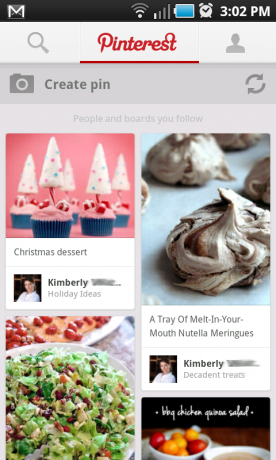
10.2 iPhone / iPad
يتوفر Pinterest أيضًا مجانًا عبر iTunes ، وقد تم تصميمه لكل من iPhone و iPad. تم تحسين التطبيق لـ iPhone 5 ولكنه متوافق مع العديد من إصدارات الجهاز السابقة. انظر اي تيونز ل متطلبات التوافق.
11. مدونتك / موقع الويب و Pinterest
لا يمكن أن تكون Pinterest مصدرًا للإلهام لموقعك أو مدونتك ، بل يمكنك أيضًا استخدام Pinterest للترويج للمحتوى الخاص بك. يوفر Pinterest مجموعة من الأدوات للمساعدة في دمج Pinterest في موقع الويب الخاص بك.
11.1 إضافة زر متابعة إلى موقع الويب الخاص بك
يوفر Pinterest عددًا من أنماط أزرار المتابعة لموقع الويب الخاص بك. الوصول إليهم في http://about.pinterest.com/goodies/.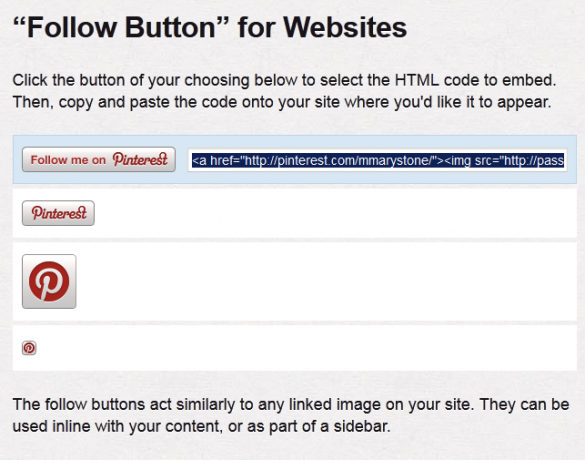
11.2 إضافة زر Pin It إلى موقع الويب الخاص بك
أزرار Pin It لمواقع الويب تدعو القراء إلى تثبيت المحتوى الخاص بك على Pinterest. وفقًا لـ Pinterest ، "زر Pin It مصمم ليبدو ويشعر مثل أزرار Facebook و Twitter التي يستخدمها القراء بالفعل. للحصول على أفضل النتائج ، ضع زر Pin It بالقرب من أدوات المشاركة الاجتماعية الأخرى. " احصل على الزر Pin It لمواقع الويب على http://about.pinterest.com/goodies/.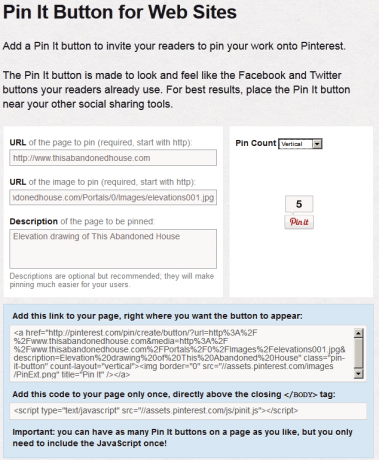
11.3 منع الأشخاص من تثبيت الصور من موقعك
إذا كنت ترغب في منع الأشخاص من تثبيت الصور من موقع ويب تملكه ، يوفر Pinterest جزءًا صغيرًا من التعليمات البرمجية التي يمكنك إضافتها إلى رأس أي صفحة من صفحات موقعك.
لمزيد من المعلومات حول كيفية منع تثبيت صور معينة على Pinterest ، وظيفية عمليا لديه مقال جيد حول هذا الموضوع.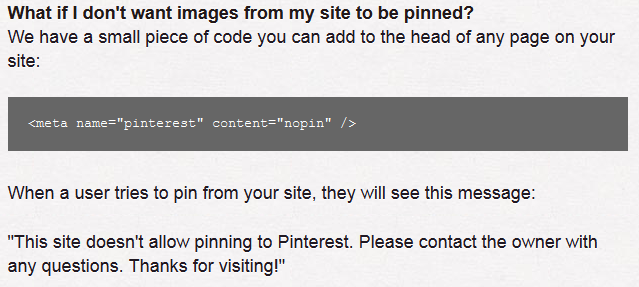
11.4 خطط ل Pinterest API
لا يحتوي Pinterest على واجهة برمجة تطبيقات عامة. ومع ذلك ، يمكنك ملء نموذج ليتم إعلامك عندما تكون واجهة برمجة التطبيقات العامة جاهزة.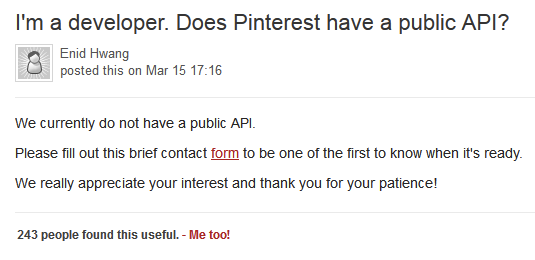
استنتاج
نأمل أن يكون لديك الآن فهم جيد لماهية Pinterest ولماذا قد ترغب في الانضمام. للتلخيص ، تمتلئ Pinterest بالجمال والفكاهة والمشورة العملية. استخدم Pinterest لتتبع الاهتمامات والهوايات والمنتجات. استخدام Pinterest للحصول على المنظمة. استخدام Pinterest للحصول على مصدر إلهام. استخدم Pinterest للتواصل مع العالم من حولك.
الآن بعد أن أصبحت على دراية بكيفية استخدام Pinterest ، تحقق من مقالات MakeUseOf الأخرى حول الموضوع:
- 5 Pinterest قضايا الأمن يجب أن تعرفه عن 3 Pinterest قضايا الأمن ، وما يمكنك القيام به حيالهمPinterest هو متعة الاستخدام ، والمخاطر موجودة. لحسن الحظ ، نحن هنا لمساعدتك على اكتشاف عمليات الاحتيال وتحقيق أقصى استفادة من إعدادات الخصوصية في Pinterest. اقرأ أكثر
- إنفوجرافيك: ما سبب إدمان بينتيريست؟ لماذا بينتيريست حتى الادمان؟ [مخطط معلومات بياني]رأيت مقالًا في ذلك اليوم وصف بينتريست بأنه "شبكة اجتماعية للمرأة" مع 60٪ من زوار الموقع من الإناث. لماذا هذا؟ لماذا يجد الرجال أنها غير جذابة ... اقرأ أكثر
- الاستفادة بشكل أفضل من Pinterest مع هذه الأدوات 5 Pinterest الاستفادة بشكل أفضل من Pinterest مع هذه الأدوات 5 Pinterestسواء كنت قد ذهبت بالفعل إلى Pinterest أم لا ، لا يمكن لأحد أن ينكر شعبية الشبكة الجديدة. بدلاً من مشاركة أفكارك أو أفعالك ، يمكنك مشاركة الصور الجميلة. ليس هذا فقط ، تلك الصور لا ... اقرأ أكثر
ارتباط سعيد!